最近win7之家小编一直再使用win7 ghost 32纯净版,发现雨林木风win7系统是非常好用的一款电脑系统,而且硬盘安装雨林木风win7系统也是非常简单,现在就告诉你们win7之家小编给你们介绍win7 ghost 32纯净版硬盘安装教程。
1、打开下载的系统镜像文件,右击选择“解压到Ylmf_Win7_Ultimate_X86_201407.iso”。如图1所示
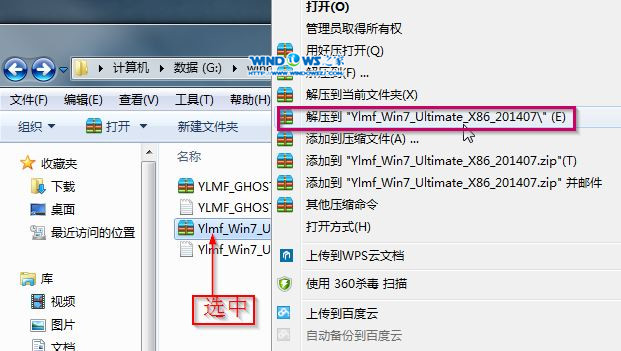
2、双击“setup.exe”.如图2所示
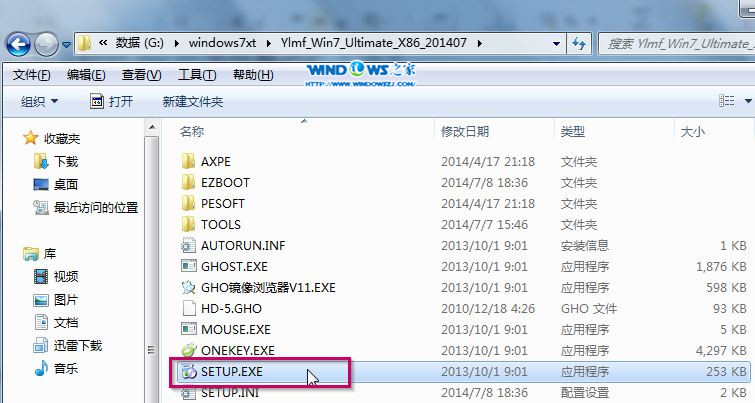
3、点击“安装WIN7X86系统第一硬盘分区”。如图3所示
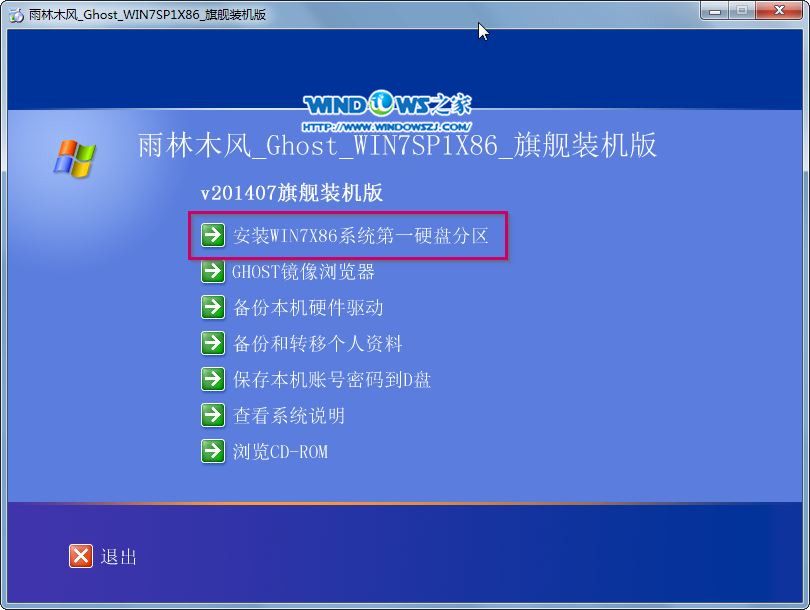
4、选择“安装”,点击“打开”之后选择映像文件(扩展名为.iso),最后选择“确定”。如图4所示
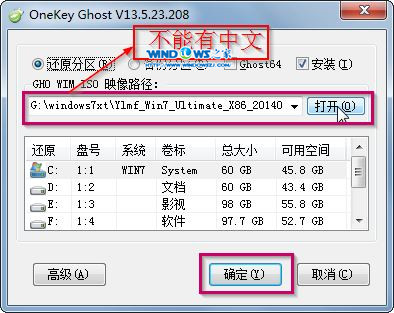
5、选择“是”。如图5所示
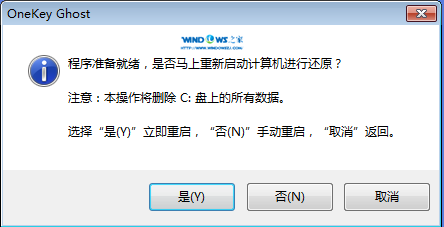
6、之后会是这样一个进度条,如图6所示
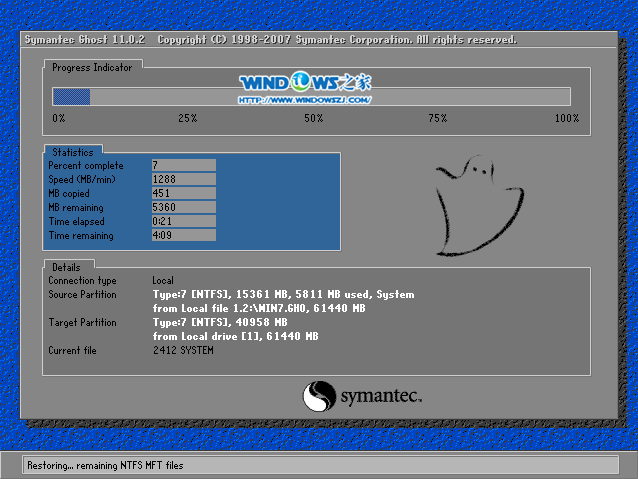
7、等到100%就会弹出这个画面,如图7所示

8、初始化,如图8所示
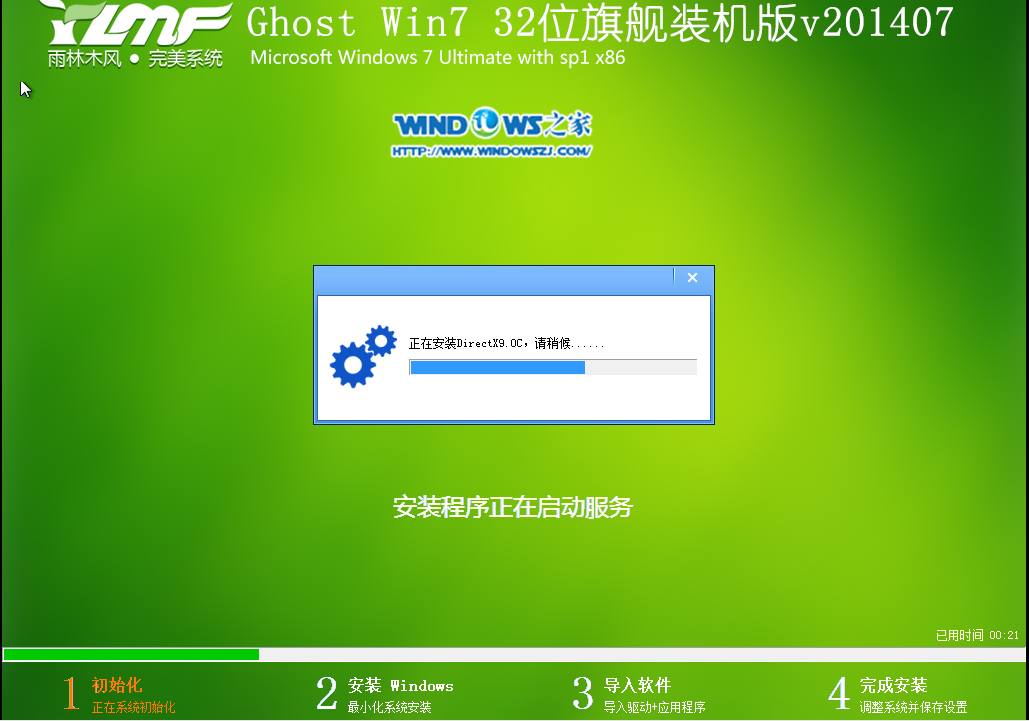
9、安装windows,如图9所示

10、导入软件,如图10所示
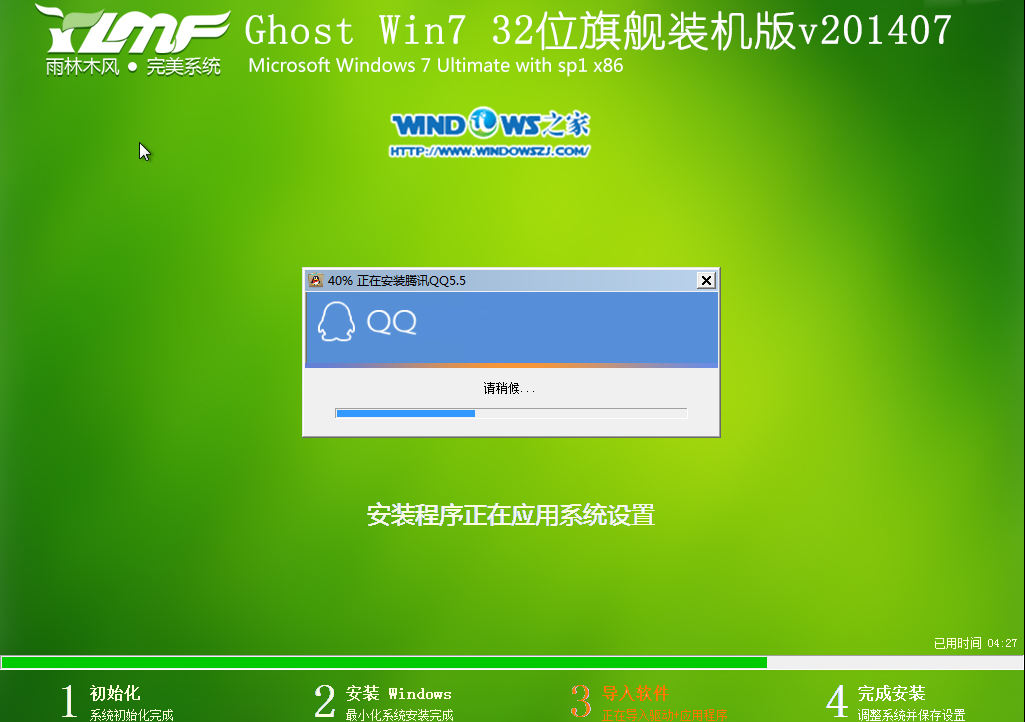
11、安装程序正在为首次使用计算机做准备—安装程序正在检查视频性能。如图11、图12所示
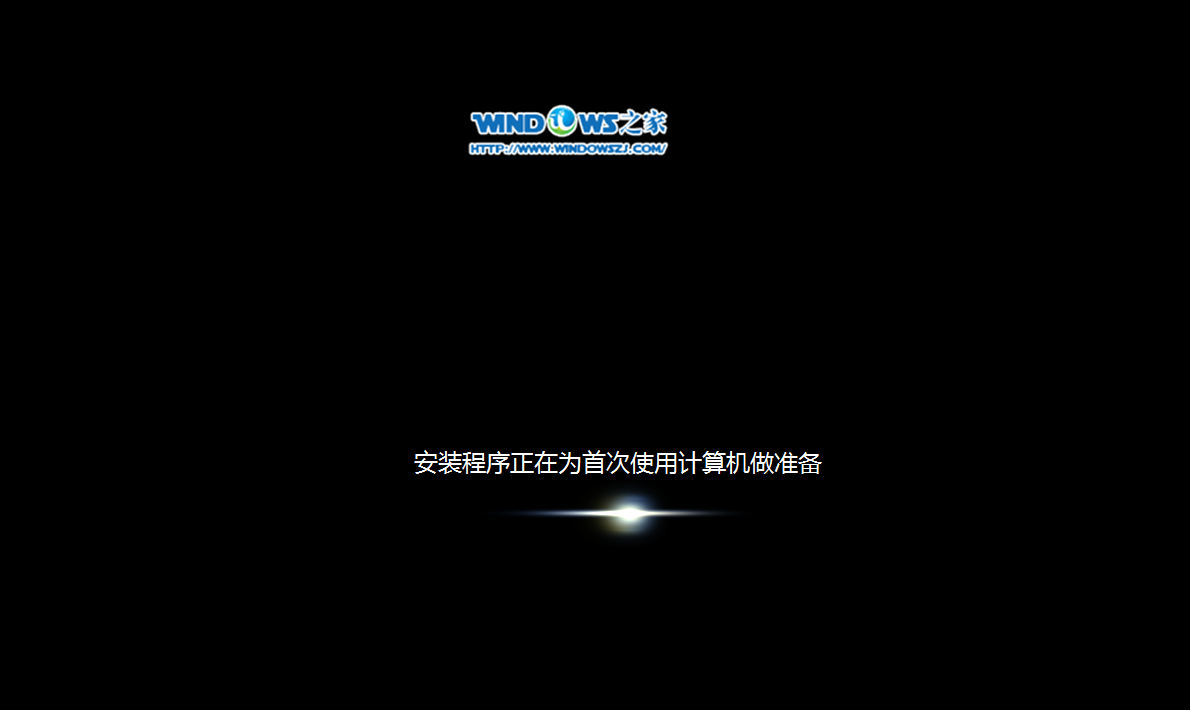

12、出现这个画面,雨林木风系统下载安装成功了。如图13所示
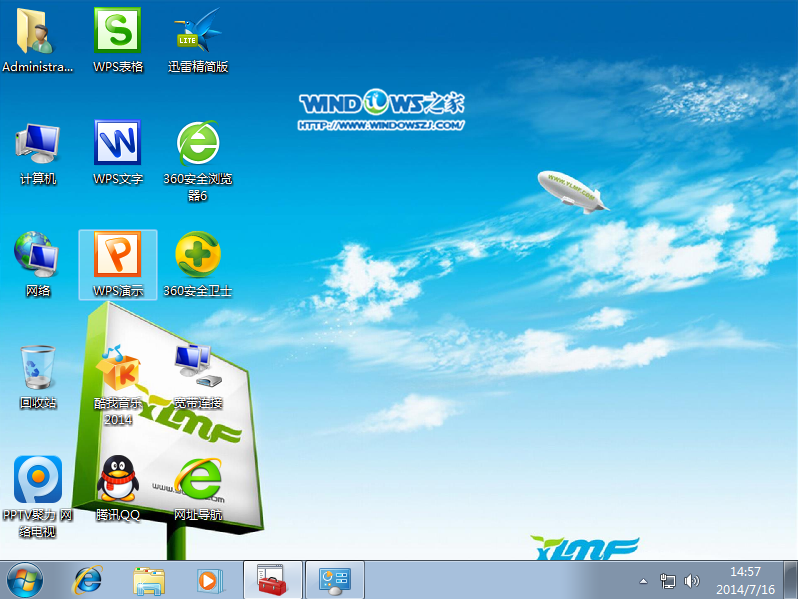
上面就是win7之家小编给你们介绍的win7 ghost 32纯净版硬盘安装教程了,硬盘安装雨林木风win7系统的方法可所谓是非常简单的,比u盘安装电脑系统简单,u盘需要进行制作u盘启动盘,硬盘安装雨林木风win7系统不需要任何工具,你的电脑能运行就可以进行了,省下了很多步骤!